Cuando explora una carpeta que contiene archivos multimedia, Windows genera imágenes en miniatura de sus archivos de imagen y video si la vista de la carpeta está configurada como vista en miniatura (mediana, grande o iconos extra grandes.) La miniatura generada se almacena en caché y se escribe en la base de datos, de modo que el sistema no necesita regenerar las imágenes en miniatura en miniatura cada vez que abre el carpeta.
La caché de miniaturas (así como la caché de iconos) se almacenan en la siguiente carpeta:
% perfil de usuario% \ AppData \ Local \ Microsoft \ Windows \ Explorer
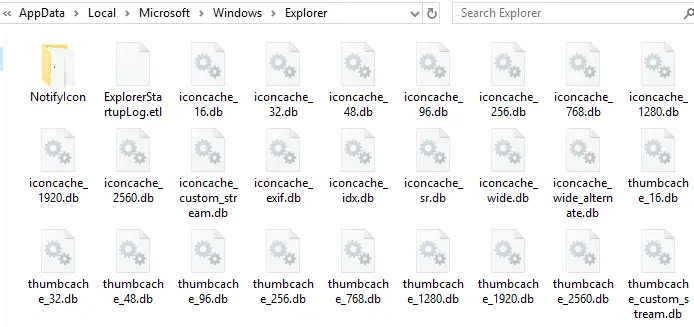
Sin embargo, hay una pequeña falla que hace que sus miniaturas se eliminen al reiniciar o cuando el sistema se deja inactivo durante algún tiempo. Por lo tanto, cuando navega por la carpeta que contiene archivos de imagen o video, el sistema tiene que volver a generar miniaturas, lo que puede ser un trabajo agotador para su procesador, especialmente si tiene cientos de archivos multimedia.
¿Por qué Windows elimina la caché de miniaturas?
Windows tiene una función llamada Mantenimiento automático. El mantenimiento automático contiene un conjunto de tareas programadas que se ejecutan a diario, cuando no está usando su computadora. El mantenimiento automático se encarga de actualizar las aplicaciones de la Tienda Windows y otro software, ejecutar los análisis de Windows Defender, los diagnósticos del sistema, la limpieza del disco, etc.
Para evitar que su caché de miniaturas se borre a intervalos regulares por mantenimiento automatico programar, use una de las siguientes opciones:
Solución 1: deshabilite la limpieza automática de "caché de miniaturas" mediante el registro
Una tarea programada llamada SilentCleanup es parte de la función de mantenimiento automático en la que se inicia la herramienta Liberador de espacio en disco, que realiza una operación de limpieza en la unidad del sistema. Borra los archivos temporales, controladores obsoletos, caché de miniaturas, archivos temporales de Internet y mucho más.
Cuando el SilentCleanup se ejecuta la tarea, se ejecuta la siguiente línea de comandos:
cleanmgr.exe / autoclean / d% systemdrive%
Cuando el /autoclean se utiliza el interruptor, el Liberador de espacio en disco busca el valor de registro denominado Autorun bajo cada subclave del Volumen de coches rama de registro. El Volumen de coches rama contiene el lista de opciones de limpieza que aparece cuando el Liberador de espacio en disco se ejecuta de forma interactiva.
Si Autorun se establece en 1, se lleva a cabo la opción de limpieza correspondiente. Poniéndolo en 0 soluciona el problema. Sigue estos pasos:
- Inicie el Editor del registro (
regedit.exe) E ir a:
- Inicie el Editor del registro (
HKEY_LOCAL_MACHINE \ SOFTWARE \ Microsoft \ Windows \ CurrentVersion \ Explorer \ VolumeCaches \ Thumbnail Cache
- En el panel derecho, haga doble clic
Autoruny establezca sus datos en0
- En el panel derecho, haga doble clic
Configurando Autorun a 0 en la ruta de registro mencionada, Liberador de espacio en disco (cuando se ejecuta con /autoclean switch) se abstendrá de borrar la base de datos de la caché de miniaturas.
- Salga del Editor del registro.
Esta configuración de registro no te impide desde borrar el caché de miniaturas iniciando el Liberador de espacio en disco manualmente. Tú también puedes configurar el Liberador de espacio en disco para borrar el caché de miniaturas y ejecutarlo solo cuando sea necesario, en lugar de que el mantenimiento automático lo haga por usted.
Solución 2: deshabilite la tarea programada SilentCleanup
Si desea evitar que el Liberador de espacio en disco se ejecute como parte del programa de mantenimiento automático, abra el Programador de tareas taskschd.msc. expanda la Biblioteca del Programador de tareas y luego vaya a la siguiente rama:
\ Microsoft \ Windows \ DiskCleanup
En el panel derecho, haga clic derecho SilentCleanup tarea y elija Desactivar.
Cierre la ventana del Programador de tareas.
Personalmente, no prefiero este método, ya que me gustaría que el Liberador de espacio en disco se ejecutara como parte del programa, pero no quiero que borre los cachés de miniaturas. El método 1 es la opción recomendada.
Algunos usuarios deshabilitan función de mantenimiento automático en conjunto para eludir este problema, que no se recomienda en absoluto en una computadora de producción. Pero está bien si está evaluando Windows en una máquina virtual y desea conservar recursos al deshabilitar las tareas de mantenimiento.
Verifique la configuración de su aplicación de terceros
Si está utilizando una herramienta de limpieza de caché de terceros como CCleaner, configúrela de manera que la caché de miniaturas no se borre automáticamente a intervalos periódicos.
Espero que esta guía te haya ayudado a evitar que Windows elimine automáticamente la caché de miniaturas.
Una pequeña solicitud: si le gustó esta publicación, por favor comparta esto.
Una "pequeña" parte tuya seriamente ayudaría mucho con el crecimiento de este blog. Algunas buenas sugerencias:- Pin it!
- Compártelo en tu blog favorito + Facebook, Reddit
- ¡Tuitealo!